აქ არის სრული სახელმძღვანელო Windows 10, 11 და სხვა ძველ ვერსიებზე Gateway დრაივერების ჩამოტვირთვისა და განახლებისთვის.
რაც შეეხება ბიუჯეტის ტექნიკის Gateway არის ერთ-ერთი ყველაზე საიმედო არჩევანი მომხმარებლებისთვის. ზოგადად, ბევრი პრობლემა არ არის მოხსენებული მისი მომხმარებლების მიერ. თუმცა, ზოგიერთმა მათგანმა გამოაცხადა პრობლემები სწორი დრაივერების ჩამოტვირთვისას. თუ თქვენც გაქვთ მსგავსი პრობლემები, თქვენ სწორ გვერდზე ხართ.
ქვემოთ მოცემულ სახელმძღვანელოში მითითებულია Gateway-ის უახლესი დრაივერის ჩამოტვირთვის, ინსტალაციისა და განახლების სხვადასხვა მეთოდი Windows 10, 11 ან უფრო ძველი ვერსიების მოწყობილობებისთვის.
Gateway დრაივერების ჩამოტვირთვისა და განახლების მეთოდები Windows 11, 10-ისთვის
ქვემოთ მოცემულია Gateway დრაივერის ჩამოტვირთვისა და განახლების ხელმისაწვდომი ალტერნატივები. გამოიყენეთ რომელიმე შემდეგი მეთოდი, რომ ჩამოტვირთოთ უახლესი დრაივერები თქვენი Windows 10 ან 11 მოწყობილობებისთვის.
მეთოდი 1: ხელით ჩამოტვირთეთ ოფიციალური საიტიდან
თუ თქვენ ხართ მომხმარებელი, რომელსაც აქვს საკმარისი დრო და მოთმინება, რომ ჩამოტვირთოთ Gateway დრაივერები Windows 11 ან 10-ისთვის ხელით, გამოიყენეთ მწარმოებლის ოფიციალური ვებგვერდი. თუმცა, თქვენ უნდა იცოდეთ თქვენი სისტემის სასურველი სპეციფიკაციები, რომ იპოვოთ თავსებადი დრაივერები. მას შემდეგ რაც ყველაფერი გაქვთ, უბრალოდ გამოიყენეთ Gateway დრაივერების ჩამოტვირთვის შემდეგი ინსტრუქციები.
Ნაბიჯი 1: თქვენს ბრაუზერში მოძებნეთ Gateway-ის ოფიციალური ვებსაიტი და გადადით მხარდაჭერის განყოფილებაში. ან პირდაპირ Დააკლიკე აქ.
ნაბიჯი 2: ახლა ზედა პანელიდან გააფართოვეთ დრაივერები და ჩამოტვირთვები განყოფილება.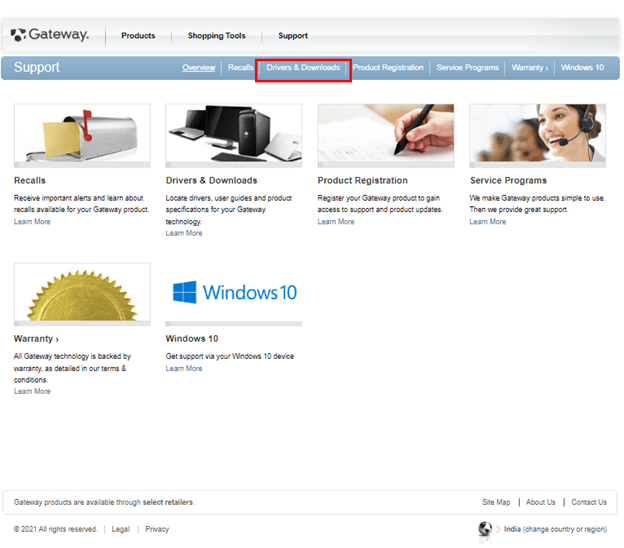
ნაბიჯი 3: შემდგომი გამოყენება სერიული ნომერი ან მოდელის ნომერი თქვენი მოწყობილობის, რომლისთვისაც გჭირდებათ Gateway დრაივერის ჩამოტვირთვა.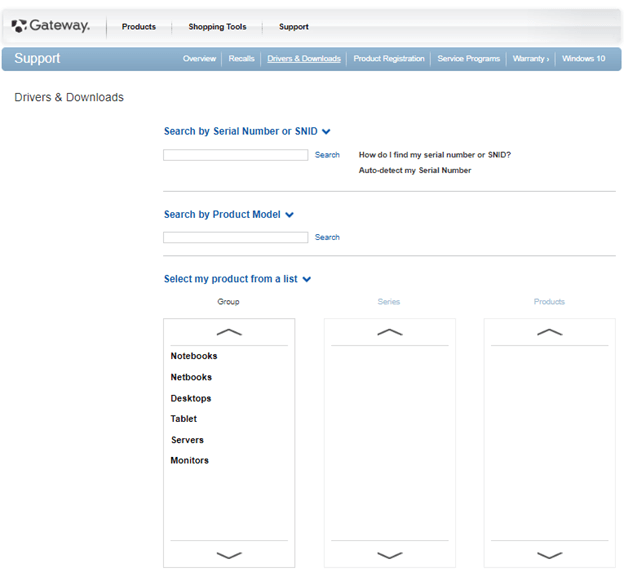
ნაბიჯი 4: ახლა დააწკაპუნეთ ძიების ხატულაზე. შემდეგ ფანჯარაში შეამოწმეთ სწორია თუ არა თქვენი OS-ის ავტომატური შერჩევა. განაახლეთ თუ არა.
ნაბიჯი 5: დააწკაპუნეთ ღილაკზე Download Gateway-ის დრაივერების განახლების გვერდით. ჩამოტვირთვის შემდეგ, ორჯერ დააწკაპუნეთ და დაასრულეთ ეკრანზე ინსტალაციის ნაბიჯები.
ნაბიჯი 6: გადატვირთეთ კომპიუტერი, რათა დრაივერის განახლება ამოქმედდეს.
მეთოდი საიმედოა, მაგრამ ძალიან შრომატევადი. განსაკუთრებით მაშინ, როდესაც არ გაქვთ ძირითადი ტექნიკური უნარები, ეს შეიძლება არ იყოს კარგი მორგება. ამიტომ, Gateway-ის დრაივერის ჩამოტვირთვისთვის მარტივი და ეფექტური რომ იყოს, გამოიყენეთ შემდეგი ავტომატური ან ნაწილობრივ ხელით მეთოდები.
ასევე წაიკითხეთ: ჩამოტვირთეთ, დააინსტალირეთ და განაახლეთ დედაპლატის დრაივერები Windows 11/10/8/7-ში
მეთოდი 2: Gateway Drivers-ის ჩამოტვირთვა და განახლება Device Manager-ით
სახელმძღვანელო მეთოდები შეიძლება იყოს რთული და შეიძლება გამოიწვიოს მრავალი პრობლემა, თუ არ გაქვთ საკმარისი უნარები. ასეთ შემთხვევებში გამოიყენეთ Windows-ის დრაივერების პროგრამა, ე.ი Მოწყობილობის მენეჯერი. მეთოდი ნაწილობრივ სახელმძღვანელოა და ავტომატურად ჩამოტვირთეთ Gateway დრაივერები Windows 11/10-ისთვის.
ამისათვის გამოიყენეთ შემდეგი ნაბიჯები:
Ნაბიჯი 1: გამოიყენეთ Windows + R გასაღებები გაშვების დიალოგური ფანჯრის გასაშვებად.
ნაბიჯი 2: აქ აკრიფეთ devmgmt.msc და დააჭირეთ Enter ღილაკს თქვენს კლავიატურაზე.
ნაბიჯი 3: გააფართოვეთ კატეგორია, რომლის მიხედვითაც სასურველი დრაივერები შედის Device Manager დირექტორიაში.
ნაბიჯი 4: დააწკაპუნეთ მარჯვენა ღილაკით Gateway-ის დრაივერებზე Windows 10-ისთვის და აირჩიეთ დრაივერის განახლება ვარიანტი მენიუდან.
ნაბიჯი 5: შემდეგ ფანჯარაში აირჩიეთ ავტომატური ძებნის ვარიანტი დრაივერების განახლებისთვის.
ნაბიჯი 6: დაელოდეთ ჩამოტვირთვის დასრულებას და დაინსტალირებას თქვენს მოწყობილობაზე. როგორც ეს დასრულდება, გადატვირთეთ მოწყობილობა Gateway-ის უახლესი დრაივერების ჩამოტვირთვის გამოსაყენებლად.
მიუხედავად იმისა, რომ Device Manager არის Windows უტილიტა, ის ზოგჯერ ვერ ახერხებს დრაივერის განახლებების იდენტიფიცირებას. ამიტომ, უმჯობესია დაეყრდნოთ Gateway-ის დრაივერების განახლების ან სხვა დრაივერების განახლების სრულად ავტომატურ მეთოდებს თქვენს სისტემებზე.
ასევე წაიკითხეთ: გიგაბაიტის დედაპლატის დრაივერები Windows 10-ისთვის
მეთოდი 3: დრაივერის ავტომატური ჩამოტვირთვა და განახლება Bit Driver Updater-ის მეშვეობით
ზემოაღნიშნული მეთოდები შეიძლება იყოს ძალიან შრომატევადი მომხმარებლებისთვის, რომლებიც არ არიან ტექნიკურად გამოცდილი. ამიტომ, ერთ-ერთი უმარტივესი ვარიანტია ჩამოტვირთოთ არა მხოლოდ თქვენი Gateway დრაივერი, არამედ ყველა სხვა სისტემის დრაივერი დრაივერების განახლების პროგრამული უზრუნველყოფის გამოყენებით.
Bit Driver Updater არის ერთ-ერთი დრაივერის განახლების საუკეთესო ინსტრუმენტები ხელმისაწვდომია ონლაინ. ის იძლევა სისტემის სწრაფი სკანირებისა და დრაივერის ერთი დაწკაპუნებით განახლების საშუალებას. გარდა ამისა, შეგიძლიათ განახლებების დაგეგმვა ყველაზე მოსახერხებელ დროს. დრაივერის ყველა განახლება 100% უსაფრთხოა, რადგან ისინი WHQL სერთიფიცირებულია. ასევე, პროგრამას აქვს სარეზერვო და აღდგენის ვარიანტი სისტემის დრაივერებთან დაკავშირებული ყველა მონაცემის შესანახად.
ხელსაწყოს ფასიან ვერსიაში შეგიძლიათ განბლოკოთ ფუნქციების სრული დირექტორია. 24*7 მომხმარებელთა მხარდაჭერას შეუძლია მომხმარებლების გადარჩენა მძღოლთან დაკავშირებული ნებისმიერი სახის შეშფოთებისგან. Pro განახლებას გააჩნია ფულის დაბრუნების სრული გარანტია 60 დღემდე.
განაახლეთ Gateway დრაივერები Windows 10/11-ისთვის Bit Driver Updater-ის მეშვეობით:
Ნაბიჯი 1: ჩამოტვირთეთ Bit Driver Updater ინსტრუმენტი ქვემოთ. ორჯერ დააწკაპუნეთ ჩამოტვირთულ ფაილზე და მიჰყევით თქვენს ეკრანზე გამოსახულ ინსტრუქციას, რომ დააინსტალიროთ იგი თქვენს Windows კომპიუტერზე.

ნაბიჯი 2: გაუშვით პროგრამა და დააჭირეთ დრაივერების სკანირება ვარიანტი მთავარ ეკრანზე.
ნაბიჯი 3: როგორც ბრძანება ამუშავებს, ის აჩვენებს თქვენს სისტემაში მოძველებული დრაივერების სიას.
ნაბიჯი 4: იპოვეთ დრაივერები სიიდან და დააწკაპუნეთ განაახლეთ ახლა ვარიანტი მის გვერდით. დამატებით დააწკაპუნეთ Ყველაფრის განახლება დრაივერის მომლოდინე განახლებების მთელი სიის ჩამოტვირთვის ვარიანტი.
დააინსტალირეთ Gateway-ის დრაივერების უახლესი განახლება ეკრანზე მითითებების მიყოლებით. გადატვირთეთ თქვენი Windows მოწყობილობა განახლებული დრაივერების გამოსაყენებლად.
ასევე წაიკითხეთ: MSI დრაივერების ჩამოტვირთვა და განახლება Windows-ისთვის
მეთოდი 4: Gateway Drivers-ის ჩამოტვირთვა Windows Update-ის მეშვეობით
გარდა ზემოაღნიშნული მეთოდებისა, თქვენ ასევე შეგიძლიათ ჩამოტვირთოთ Gateway დრაივერები Windows-ის განახლებების დახმარებით.
Windows Update-ის გამოსაყენებლად თქვენს სისტემაზე დრაივერის მოლოდინში განახლებების ჩამოსატვირთად გამოიყენეთ შემდეგი ინსტრუქციების ნაკრები
Ნაბიჯი 1: ძებნის განყოფილებაში ჩაწერეთ დავალების პანელი პარამეტრები და დააჭირეთ შესაბამის ვარიანტს.
ნაბიჯი 2: მარცხენა პანელიდან დააწკაპუნეთ ვინდოუსის განახლება. ახლა დააჭირეთ ღილაკს განახლებების შემოწმება.
ნაბიჯი 3: დაელოდეთ მოლოდინის განახლებების იდენტიფიცირებას. გააჩერეთ, სანამ თქვენი სისტემა არ ამოიცნობს და დააინსტალირებს Windows-ის უახლეს განახლებებს.
დასრულების შემდეგ გადატვირთეთ დრაივერის განახლებისა და სხვა განახლებების გამოსაყენებლად თქვენს მოწყობილობაზე.
ასევე წაიკითხეთ: ჩამოტვირთეთ SM Bus Controller Driver Windows 10, 11-ისთვის
დასკვნა:
ჩვენ ვასრულებთ ჩვენს სახელმძღვანელოს იმის შესახებ, თუ როგორ სწრაფად და მარტივად დააინსტალიროთ Gateway დრაივერების უახლესი განახლება Windows 10, 11 ან უფრო ძველ მოწყობილობებზე. აუცილებელია დრაივერის ამ განახლებების ჩამოტვირთვა, რათა დარწმუნდეთ, რომ თქვენი აპარატურის მაქსიმალური შესრულება შენარჩუნებულია. მიუხედავად იმისა, რომ ჩვენ აღვნიშნეთ მრავალი მეთოდი, მომხმარებლების უმეტესობას ურჩევნია ავტომატური ალტერნატივის გამოყენება. Bit Driver Updater-ის გამოყენება Gateway-ის დრაივერებისთვის და ყველა სხვა სისტემის დრაივერებისთვის შეგიძლიათ დაზოგოთ ბევრი დრო და ძალისხმევა.
თუმცა, თუ თქვენ გაქვთ რაიმე დამატებითი შეკითხვა ან შემოთავაზება ჩვენთან, მოგერიდებათ დაგვიკავშირდეთ ქვემოთ მოცემულ განყოფილებაში. ასევე, თუ სტატია სასარგებლო იყო, დარწმუნდით, რომ გამოიწერეთ ჩვენი ბლოგი უფრო ინფორმაციული ტექნიკური ჩაწერისთვის. უფრო მეტიც, რომ არასოდეს გამოტოვოთ რაიმე ტექნიკური სიახლე, განახლებები, რჩევები და ხრიკები, მოგვყევით ჩვენს სოციალურ მედიაში, ე.ი. ფეისბუქი, ინსტაგრამი, Twitter, ან Pinterest.